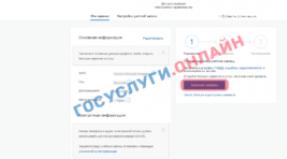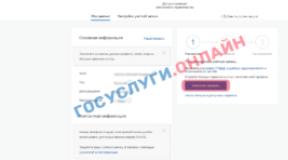Zup 3.1 que cubre las bajas laborales. Ingresar ausencia por motivo desconocido cuando el empleado se encuentra de baja por enfermedad. Configurar ausencias dentro del turno
Durante una jornada laboral, un empleado puede estar ocupado de diferentes formas. Por ejemplo, antes del almuerzo puede estar en la oficina, y después puede irse de viaje de negocios o utilizar el resto del día para descansar adicionalmente de las horas extras trabajadas anteriormente. Estos eventos de corta duración que no ocupan una jornada laboral completa se denominan eventos dentro del turno. Sobre cómo tenerlos en cuenta en el programa “1C: Salarios y Gestión de Personal 8” ed. 3.0, lea el material de los expertos de 1C.
En el programa "1C: Salarios y Gestión de RRHH 8" ed. 3.0 proporciona un mecanismo flexible de seguimiento del tiempo que le permite tener en cuenta diversas situaciones de la vida y reflejarlas tanto en la hoja de horas como al calcular los salarios.
Configurar ausencias dentro del turno
La posibilidad de registrar eventos como un viaje de negocios, tiempo libre, tiempo de inactividad o licencia no remunerada en el programa para trabajo a tiempo parcial debe preverse con anticipación, al configurar inicialmente el programa, o habilitarse en el momento en que surja la necesidad.
En Configuración inicial del programa necesitas configurar las banderas:
- Utilice el pago para viajes dentro del turno,
- Utilice el tiempo libre dentro del turno,
- Las vacaciones dentro del turno se proporcionan sin goce de sueldo,
- La empresa registra otras ausencias que no ocupan la totalidad de la jornada laboral.
Si durante el trabajo resulta que no todas las ausencias dentro del turno utilizadas en la organización están conectadas, entonces puede utilizar el menú Configuración -> Cálculo de nómina -> Configuración de la composición de acumulaciones y deducciones en el marcador contabilidad de ausencias establecer las banderas apropiadas Incluyendo dentro del turno(Figura 1).

Viajes de negocios dentro del turno
Si un empleado estuvo en un viaje de negocios parte del día y trabajó el resto del día, entonces en el programa “1C: Salarios y gestión de personal 8” ed. Se deben registrar 3.0 viajes dentro del turno. En el menú Personal -> Los viajes de negocios necesitan crear un nuevo documento(Figura 2).
Después de colocar la bandera Viaje de negocios a tiempo parcial (intra-turno) Los campos están disponibles para completar. fecha del viaje Y Horas. Se considera que el viaje de negocios se realiza durante el día y no se requiere pago adicional por trabajo nocturno. Los viajes de negocios se pagan por horas según el salario medio por hora.
Ejemplo 1
El 21 de septiembre de 2015, el viaje de negocios dentro del turno del empleado duró 3 horas, el tiempo de trabajo estándar según el cronograma fue de 8 horas. Al calcular los salarios para este día, los salarios se calculan automáticamente por 5 horas. En la hoja de tiempo, el 21 de septiembre estará marcado con las letras “y/k” y el tiempo será 5/3 (Fig. 7).
Tiempo de inactividad dentro del turno
Si un empleado se vio obligado a pasar parte del día inactivo y parte del día trabajando, entonces en el programa “1C: Gestión de salarios y personal 8” ed. Se debe registrar el tiempo de inactividad dentro del turno 3.0. En el menú Personal -> Todos los documentos del personal Necesitar Crear documento Tiempo de inactividad de los empleados(Fig. 3).
Dependiendo del motivo, el tiempo de inactividad se paga de forma diferente. El tiempo de inactividad causado por el empleado no se paga, pero el tiempo de inactividad causado por el empleador se paga sobre la base de dos tercios de los ingresos promedio.
Si el tiempo de inactividad se debió a razones ajenas al control de las partes, el pago se realiza sobre la base de 2/3 de la tarifa. En consecuencia, el tiempo de inactividad se registrará en la hoja de tiempo de trabajo dependiendo del tipo de tiempo de inactividad (ver Tabla 1).
tabla 1
Ejemplo 2
El tiempo de inactividad dentro del turno por razones fuera del control del empleador y el empleado duró 2 horas durante el día del 22 de septiembre de 2015.
El tiempo de trabajo estándar según el horario es de 8 horas.
Al calcular los salarios para este día, los salarios se calculan automáticamente por 6 horas. En la boleta de calificaciones, el 22 de septiembre estará marcado con las letras “I/np” y la hora será el 6/2.
Tiempo libre dentro del turno
El tiempo libre dentro del turno (tiempo de descanso adicional para un empleado) puede ocurrir en tres casos:
- horas extraordinarias con registro resumido de las horas de trabajo;
- horas extra de trabajo;
- trabajar en fin de semana o programado en un día festivo.
Un documento está destinado a registrar el tiempo libre dentro del turno. tiempo libre en el menú Personal -> Todos los documentos de personal -> Crear(Figura 4).

Ejemplo 3
El 25 de septiembre de 2015, el empleado tomó 4 horas adicionales de descanso para compensar las horas extras trabajadas anteriormente. El tiempo libre dentro del turno se registra en el programa.
Con una jornada laboral normal de 8 horas, las 4 horas restantes se pagarán automáticamente según salario, y en la hoja de horas del 25 de septiembre se marcarán 4 horas de descanso con las letras “I/nv”, y el tiempo - 4/4.
Ausentismo y no presentaciones durante el turno
Para registrar otras faltas y ausentismos dentro del turno, el programa proporciona los siguientes documentos: Y Ausentismo, no presentación.
Documento Irse sin pagar en el menú Personal -> Todas las ausencias de empleados -> Crear Se pueden registrar licencias no remuneradas de varios tipos, dependiendo de qué símbolo correspondiente se establezca en la hoja de tiempo de trabajo (ver Tabla 2).
Tabla 2
Ejemplo 4
El 23 de septiembre de 2015, durante parte del turno (la bandera del mismo nombre está instalada en el documento), el empleado se encontraba en licencia de estudio adicional sin goce de sueldo durante cuatro horas, el tiempo de trabajo estándar según el horario era de 8 horas.
Al calcular los salarios para este día, los salarios se calculan automáticamente durante 4 horas (Fig. 5). En la boleta de calificaciones, el 23 de septiembre estará marcado con las letras “I/ud”, y el tiempo será 4/4 (Fig. 5).

Documento Ausentismo, no presentación en el menú Personal -> Todas las ausencias de empleados -> Crear Se podrán registrar las ausencias por motivos desconocidos y el ausentismo. Dependiendo de la configuración del interruptor tipo de ausencia el símbolo correspondiente se encuentra en la hoja de tiempo de trabajo - ver tabla. 3.
Tabla 3
Ejemplo 5
El 24 de septiembre de 2015, un empleado fue registrado con 1 hora de retraso en el trabajo; esto fue ausentismo dentro del turno. en el documento Ausentismo, no presentación(Fig. 6) se establece el tipo de ausencia en Ausentismo y la bandera Ausencia durante parte del turno. Si la jornada laboral estándar es de 8 horas diarias, el 24 de septiembre el pago del salario se devengará automáticamente por 7 horas. En la hoja de tiempo, el 24 de septiembre estará marcado con las letras “I/PR”, y el tiempo será 7/1 (Fig. 7).
Arroz. 7. Hoja de horas
Las organizaciones deben mantener registros de las horas de trabajo de los empleados. Para hacer esto, use el formulario unificado T13 - hoja de tiempo. En este documento se completa información sobre los días y horas trabajadas de cada empleado. La hoja de horas en 1C 8.3 Contabilidad se genera de acuerdo con los datos del calendario de producción. Aquí le diremos dónde encontrar una hoja de horas y cómo personalizarla usted mismo.
Leer en el artículo:
Hay dos opciones para mantener las hojas de horas:
Opción 1. Registro completo de asistencia y ausencias al trabajo;
Opción 2. Registro únicamente de desviaciones (vacaciones, bajas laborales, etc.).
La hoja de horas en 1C 8.3 Contabilidad se genera de la segunda forma. El programa lo completa automáticamente para los empleados contratados, teniendo en cuenta sus vacaciones y bajas por enfermedad. 1C 8.3 se basa en una semana laboral de 5 días y 40 horas del calendario de producción. Lea cómo configurar un calendario de producción en 1C 8.3 Contabilidad aquí. La contabilidad de vacaciones no remuneradas ("por su propia cuenta") y el ausentismo no está prevista en el programa de contabilidad 1C 8.3.
Para registrar los días laborables y no laborables en la hoja de horas en 1C 8.3 Contabilidad, se utilizan las siguientes notaciones:
- "I". Jornada laboral (apariencia);
- "EN". Fin de semana;
- "DE". Vacaciones;
- "B". Baja por enfermedad.
Le diremos cómo buscar y configurar una hoja de horas en 1C 8.3 Contabilidad en 1C 8.3 en 5 pasos.
Cómo hacer una hoja de horas en el programa BukhSoftPaso 1. Configure la contabilidad de licencias por enfermedad y vacaciones en 1C 8.3
Vaya a la sección "Salario y personal" (1) y haga clic en el enlace "Configuración salarial" (2). Se abrirá la ventana de configuración.
En la ventana que se abre, haga clic en el enlace "Cálculo de nómina" (3) y marque la casilla (4) frente a "Mantener registros de bajas por enfermedad, vacaciones y documentos ejecutivos". 
Ahora la hoja de horas en 1C 8.3 Contabilidad se generará teniendo en cuenta las bajas por enfermedad y las vacaciones ingresadas.
Paso 2. Abra la hoja de horas en 1C 8.3 para completarla
Vaya a la sección “Salarios y Recursos Humanos” (1) y haga clic en el enlace “Informes de Recursos Humanos” (2). Se abrirá la ventana “Informes de la sección “Recursos Humanos””. 
En la ventana que se abre, haga clic en el enlace “Hoja de horas (T-13)” (3). Se abrirá una ventana para que completes el documento. 
Paso 3. Cree una hoja de horas en 1C 8.3
En el formulario por favor indique:
- su organización (1);
- el período para el cual se debe generar la hoja de horas (2). Ingrese la fecha de inicio y finalización del período;
- departamento para el cual se necesita la boleta de calificaciones (3). Si este campo se deja vacío, la hoja de horas se completará para todos los departamentos.
Para completar la operación, haga clic en el botón “Generar” (4). 
La hoja de horas generada contendrá la siguiente información:
- por empleados y sus puestos (5);
- número de días trabajados durante el período seleccionado por cada empleado (6);
- el número de horas trabajadas durante el período seleccionado para cada empleado (7).

Paso 4. Formación de hojas de tiempo en 1C 8.3 para empleados individuales
Se puede generar una hoja de horas en 1C 8.3 Contabilidad para un empleado individual o para un grupo de ellos. Para hacer esto, haga clic en el botón "Configuración" (1). En la ventana "Configuración del informe..." que se abre, haga clic en el enlace "Selección" (2). Abrirá. 
En la lista, haga clic en los empleados deseados y haga clic en el botón "Seleccionar" (3). Haga clic en la "x" (4) para cerrar la lista. 
Ahora el empleado seleccionado (5) se indica en la ventana "Configuración del informe...". Haga clic en el botón “Cerrar y generar” (6) para completar la formación del documento. 
Se generará una hoja de horas (7) para el empleado especificado. 
Se considera ausentismo la ausencia de un empleado del lugar de trabajo sin causa justificada durante el tiempo establecido por la ley. Los expertos de 1C le dicen cómo configurar los cálculos de nómina en el programa 1C: Salarios y Gestión de Personal 8, edición 3, y registrar la ausencia de un empleado del trabajo sin una buena razón, no solo en días, sino también en horas (ausentismo dentro del turno ), cómo generar una hoja de jornada laboral y calcular el salario teniendo en cuenta el ausentismo.
Absentismo significa la ausencia de un empleado del lugar de trabajo sin motivo justificado durante toda la jornada laboral (turno), independientemente de su duración, así como en el caso de ausencia del lugar de trabajo sin motivo justificado durante más de 4 horas seguidas durante la jornada laboral (turno) (párrafo “a”, párrafo 6, parte 1, artículo 81 del Código del Trabajo de la Federación de Rusia).
El ausentismo es una infracción disciplinaria por la cual el empleador, de conformidad con el artículo 192 del Código del Trabajo de la Federación de Rusia, tiene derecho a aplicar las siguientes sanciones disciplinarias:
- comentario;
- reprensión;
- despido por causas justificadas.
La legislación no establece una lista de motivos válidos para la ausencia de un empleado del lugar de trabajo. El empleador decide de forma independiente si el motivo de la ausencia del empleado del trabajo es válido o no, dependiendo de las circunstancias específicas (carta de Rostrud del 31 de octubre de 2008 No. 5916-TZ).
Consideraremos el procedimiento para registrar el ausentismo de los empleados en el programa 1C: Salarios y Gestión de Personal 8, edición 3, utilizando el siguiente ejemplo.
Ejemplo
En el programa “1C: Gestión de Salarios y Personal 8” (rev. 3) se realizan las siguientes acciones:
1. Configurar el cálculo del salario.
2. Registro de ausentismo de los empleados.
Configurar cálculos de nómina
Si el ausentismo se registra no solo en días, sino también en horas (ausentismo dentro del turno), entonces en la configuración de la nómina (sección Ajustes - Cálculo de salario- enlace ) en la pestaña Pago por horas es necesario configurar la bandera Aplicación de salarios por horas.. Puedes registrarte en el programa:
- absentismo;
- no comparecer por motivos desconocidos;
- ausencia por enfermedad (cuando la baja por enfermedad aún no está “cerrada”).
Para hacer esto, al configurar los parámetros de cálculo de salario en la pestaña contabilidad de ausencias(o durante la configuración inicial del programa) necesita configurar las banderas Ausentismo y no presentaciones Y Incluyendo dentro del turno(para conocer la posibilidad de registrar el ausentismo dentro del turno), consulte la Fig. 1.

Al establecer indicadores en términos de tipos de acumulación (sección Ajustes - Acumulaciones) tipos de acumulaciones estarán disponibles Absentismo Y Ausentismo dentro del turno con el fin de acumular Absentismo, Ausencia por motivos desconocidos Y Ausencia por motivos desconocidos (intra turno) con el fin de acumular No comparecer por motivos desconocidos, Ausencia por enfermedad (la baja por enfermedad aún no está cerrada), que ya están configurados y listos para usar.
Registro de ausentismo de los empleados.
El ausentismo de los empleados se registra mediante un documento. , capítulo Personal - Todas las ausencias de los empleados. o sección Salario - Todos los devengos.
Por botón Crear debes seleccionar el tipo de documento Ausencia (enfermedad, ausentismo, no presentación).
en el campo Mes seleccione el mes en el que se registra el ausentismo (por defecto, el mes actual).
Por defecto en el campo Organización indica la organización establecida en la configuración del usuario.
Si más de una organización está registrada en la base de información, debe seleccionar la organización en la que está registrado el empleado.
- fecha- se indica la fecha de registro del documento en la base de información;
- Empleado- se selecciona un empleado para el cual se registra el ausentismo.
en el capitulo Motivo de la ausencia el interruptor está en la posición:
- - si se conoce el motivo de la ausencia del empleado (está enfermo, pero la baja por enfermedad todavía está "abierta");
- Ausencia por motivos desconocidos- si se desconoce el motivo de la ausencia del empleado;
- Absentismo- si el empleado estuvo ausente del lugar de trabajo sin una buena razón durante la jornada laboral (turno), como en nuestro ejemplo.
A continuación se coloca la bandera. (está disponible si se seleccionó la opción de registrar ausentismo y no presentación dentro del turno en la configuración de nómina), si el empleado estuvo ausente durante parte de la jornada laboral (turno). Establecer esta bandera le permite especificar el período de ausentismo no en días completos, sino en horas dentro del día seleccionado (en los campos fecha de ausencia Y horas de ausencia). Si, de acuerdo con el horario de trabajo del empleado, el día del ausentismo se proporciona trabajo con diferentes tipos de tiempo (por ejemplo, durante el día y la noche), entonces es posible aclarar exactamente cuánto tiempo durará la ausencia dentro del turno del empleado ( por el tipo de ausencia Caminar - Caminar de día, Caminar de noche). Esto le permitirá calcular correctamente los pagos por diferentes tipos de tiempo. En nuestro ejemplo, no es necesario establecer esta bandera.
si la bandera Ausencia por parte del turno. no está instalado, entonces en los campos fecha de inicio Y fecha de caducidad Se indica el período de ausencia. El período registrado en el documento no se pagará durante el cálculo posterior de la nómina. Bandera Libera tu tarifa por el periodo de ausencia se establece si es necesario dejar vacante un puesto de personal ocupado por un empleado durante el período de su ausencia.
Campo Al calcular los cargos se tiene en cuenta como se completa automáticamente para los tipos predefinidos de acumulaciones para cada tipo de ausencia. Si se crearon varios tipos de acumulaciones en el programa con el propósito Absentismo, Absentismo por motivos desconocidos o Ausencia por enfermedad, luego en este campo podrá seleccionar cuál de ellos se debe tener en cuenta al calcular los devengos de este documento.
Marcador Nuevo cálculo del período anterior. aparece si el período de ausencia registrado por el documento actual cae en un período para el cual ya se han registrado acumulaciones de menor prioridad en meses anteriores. Por lo tanto, el documento recalcula (revierte) estos devengos. Si dicha “estratificación” se registra en un mes, esto significa que aún es posible realizar correcciones este mes, por lo que no se realiza el nuevo cálculo.
Para corregir esta situación, luego de ingresar una ausencia, es necesario volver a calcular el documento que ya registró acumulaciones para el mismo período de este mes. En nuestro ejemplo, falta este marcador. Si para el mes de acumulación el programa ya refleja el pago de los salarios o los salarios se reflejan en los registros contables, entonces realizar correcciones en el documento con carácter retroactivo puede llevar al hecho de que los datos ya registrados dejen de ser confiables.
En este caso, podrá reflejar los cambios en uno de los siguientes meses ingresando al documento de corrección mediante el enlace Corregir. Mediante este enlace también podrás corregir el documento si el periodo no está “cerrado”. Al hacer clic en este enlace se crea un nuevo documento de parche. en su marcador Nuevo cálculo del período anterior. todos los devengos registrados por el documento que se está corrigiendo se revierten. Si desea cancelar por completo todos los devengos realizados por un documento del período anterior y reflejarlo en uno de los meses siguientes, puede ingresar un documento Reversión de devengos enlace Contrarrestar.
Si en la configuración de los parámetros de cálculo del salario (sección Configuración - Nómina- enlace Establecer la composición de cargos y deducciones) en la pestaña Otros cargos la posibilidad de asignar un pago adicional por el desempeño temporal de funciones, se incluye combinación de funciones (se establece la bandera Combinación, desempeño temporal de funciones.), luego con el botón Crear basado en - Combinación de posiciones puedes crear un documento Combinación de posiciones asignar un pago adicional a otro empleado por desempeñar las funciones de un empleado ausente. Por botón Crear basado en - Baja por enfermedad puedes crear un documento Licencia por enfermedad para calcular las prestaciones..
Documento Ausencia (enfermedad, ausentismo, no presentación) registrado en la base de información mediante el botón Desliza y cierra.
Al calcular el salario de un empleado para diciembre de 2018 utilizando el documento Cálculo de sueldos y cotizaciones.(capítulo Salario - Cálculo de sueldos y cotizaciones) el pago por el tiempo trabajado se calcula teniendo en cuenta el ausentismo.
Salario del empleado: 40.000 rublos. En diciembre, según el horario del empleado - 21 días hábiles, S.I. Selivanov trabajó durante 20 días. El pago por el tiempo trabajado es: 40.000 rublos. / 21 días x 20 días = 38.095,24 rublos.
En la hoja de tiempo de trabajo (sección Salario - Informes de salarios - Hoja de horas (T-13)) el ausentismo de los empleados se refleja mediante un código de letras ETC(Figura 2). Si el motivo de la ausencia ha sido registrado - Enfermedad (la baja por enfermedad aún no está cerrada), entonces la condición del empleado se anota como baja por enfermedad - B.

Pregunta:
El empleado está enfermo, se desconoce la fecha de baja de la baja por enfermedad, aún está lejos el fin de mes. En ZUP 2.5 simplemente establezco la fecha de inicio del ausentismo. EN 1C ZUP 3.1 No existe tal opción; el documento no se publica sin una fecha de finalización. ¿Qué se puede hacer en este caso para no realizar un documento hasta fin de mes y luego realizar cambios en él?
Respuesta:
✅ Seminario “trucos para 1C ZUP 3.1”
Análisis de 15 trucos de contabilidad en 1C ZUP 3.1:
✅ LISTA DE VERIFICACIÓN para verificar los cálculos de nómina en 1C ZUP 3.1
VIDEO - autocontrol mensual de la contabilidad:
✅ Cálculo de nómina en 1C ZUP 3.1
Instrucciones paso a paso para principiantes:
Si al momento del cálculo anticipo para la primera mitad del mes o por el momento cálculo de nómina aún no se ha proporcionado la licencia por enfermedad, luego en 1C ZUP 3 para registrar dicha ausencia antes de las versiones 3.1.4 documento utilizado Ausentismo, no presentación. En él, para dichos empleados se registró la ausencia por motivo desconocido.
Sin embargo, a partir de la versión 3.1.4.116, este documento cambió su nombre y amplió sus capacidades. Se empezó a llamar . Muchos usuarios no estaban contentos con el hecho de que un empleado tuviera que registrar su ausencia por un motivo desconocido (al final esto se reflejó en el código de letras NN en la hoja de tiempo), aunque se sabía que el empleado estaba de baja por enfermedad. Por tanto, apareció un nuevo motivo de ausencia en el documento. Enfermedad (la baja por enfermedad aún no está cerrada).

Al registrar dicha ausencia, se completará el código de letra "B" en la hoja de tiempo, pero no se realizará el cálculo de la baja por enfermedad en sí.
En cuanto al principio de completar información sobre la ausencia de un empleado por enfermedad en estos documentos, es el siguiente: si la ausencia se registra para calcular el anticipo de la primera mitad del mes (del 1 al 15), entonces en el documento Ausencia (enfermedad, ausentismo, no presentación) / Ausentismo, no presentación Se recomienda indicar el plazo desde la fecha de la ausencia por enfermedad hasta el día 15.

Además, si el empleado concede la baja por enfermedad antes de fin de mes, entonces el documento Baja por enfermedad este período no remunerado será reemplazado y en su lugar se registrará la licencia por enfermedad remunerada.

Si el empleado no ha proporcionado la licencia por enfermedad antes de fin de mes, para calcular correctamente los salarios, es necesario reflejar la ausencia en un documento. Ausencia (enfermedad, ausentismo, no presentación) / Ausentismo, no presentación también en el periodo comprendido entre el día 16 y final de mes. Esto se puede hacer de dos formas:
- crear un nuevo documento;
- editar el período en el primer documento, que introdujo el período de ausencia para el cómputo de la primera quincena del mes.


Para ser el primero en enterarse de las nuevas publicaciones, suscríbase a las actualizaciones de mi blog: